- 긴 하루를 보낸 후 HBO Go에서 HDCP 오류를 보는 것은 누구나 원하는 마지막 일이지만이 가이드가 도움이 될 것입니다.
- 이 문제를 해결하려면 먼저 장치가 HDCP와 호환되는지 확인하고이 가이드에 제시된 다음 방법을 따르십시오.
- 스트리밍 문제 및 해결 방법에 대한 자세한 정보를 보려면 스트리밍 허브.
- 보다 구체적인 HBO Go 문제는 자세하고 따르기 쉬운 당사를 확인하십시오. HBO Go 문제 웹 페이지.

이 소프트웨어는 드라이버를 계속 실행하여 일반적인 컴퓨터 오류 및 하드웨어 오류로부터 안전하게 보호합니다. 간단한 3 단계로 모든 드라이버를 확인하세요.
- DriverFix 다운로드 (확인 된 다운로드 파일).
- 딸깍 하는 소리 스캔 시작 문제가있는 모든 드라이버를 찾습니다.
- 딸깍 하는 소리 드라이버 업데이트 새 버전을 얻고 시스템 오작동을 방지합니다.
- DriverFix가 다운로드되었습니다. 0 이번 달 독자.
HDCP 오류를 해결하기 전에 HBO Go, HDCP가 무엇인지 이해하는 것이 중요합니다. HDCP (High-brandwidth Digital Content Protection)는 디지털 HBO의 HD 콘텐츠를 무단 복제로부터 보호합니다.
HDCP가 작동하려면 TV, 드라이버, 케이블 및 어댑터가 HDCP를 준수해야합니다. 그렇지 않은 경우 HBO Go에서 HDCP 오류가 발생합니다. 여기에서는이 오류를 해결하기 위해이 문제와 다른 솔루션을 탐색합니다.
HBO Go에서 HDCP 오류를 수정하려면 어떻게해야합니까?
1. 설정이 HDCP를 준수하는지 확인

HBO Go에서 HDCP 오류를 해결하기 전에 HBO Go 설정이 HDCP와 호환되지 않는 경우 오류가 발생할 수 있음을 알아야합니다. 비 HDCP 호환 장비는 HBO Go에서 HDCP 오류를 표시 할뿐만 아니라 다음과 같은 상황도 발생합니다.
- 표준 화질의 콘텐츠 만 볼 수 있도록 제한됩니다.
- 표준 화질 비디오를 사용할 수없는 경우 오디오 또는 비디오 만 얻을 수 있습니다.
내 설정이 HDCP를 준수하는지 어떻게 알 수 있습니까?
일반적으로 최신 HDMI 및 DVI 케이블은 HDCP를 준수합니다. 새로운 HDTV 모델도 마찬가지입니다. 그러나 구형 TV, HDMI, DVI, VGA 및 유사한 케이블은 HDCP와 호환되지 않을 수 있습니다.
설정은 괜찮지 만 HBO Go에서 HDCP 오류가 계속 발생하는 경우 다음 문제 해결 단계를 진행하십시오.
2. 인터넷 브라우저 업데이트
오래된 브라우저로 인해 HBO Go에서 HDCP 오류가 발생할 수 있습니다. 브라우저마다 고유 한 업데이트 단계가 있지만 모두 비슷합니다. 이 솔루션의 경우 Google Chrome 브라우저를 업데이트합니다.
- 컴퓨터에서 Google 크롬 브라우저를 실행합니다.
- 다음으로 더 아이콘은 Chrome 창의 오른쪽 상단에있는 타원입니다.
- 옵션에서 도움 > Chrome 정보.
- 이 페이지의 첫 번째 섹션은 업데이트가 발생하는 곳입니다. 브라우저가 최신 버전 인 경우 파란색 체크 표시와 다음과 같은 텍스트가 표시됩니다. Google 크롬이 최신 상태입니다..
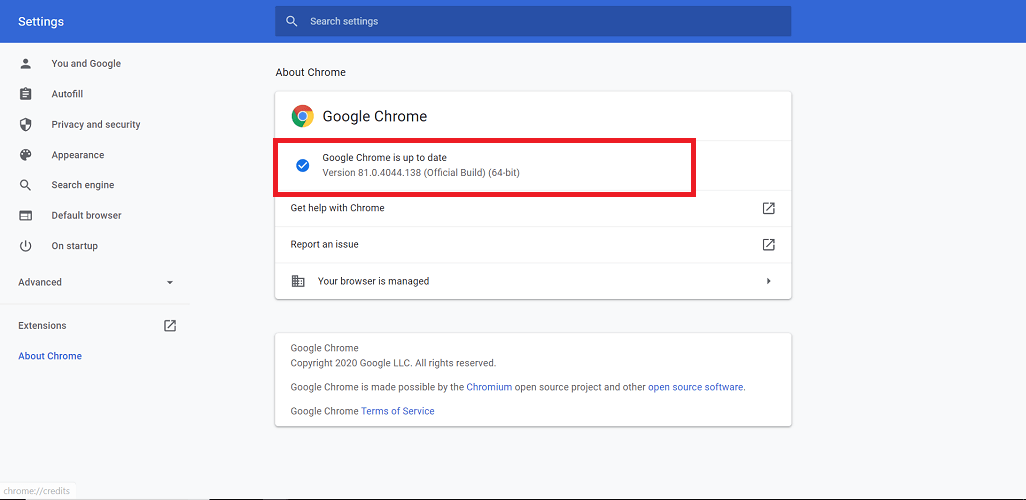
- 그렇지 않으면 브라우저를 업데이트해야하는 경우 텍스트가 Google 크롬 업데이트. 또한이 텍스트 옆에 화살표가 표시됩니다. 녹색 화살표는 업데이트가 하루 이상 사용 가능했음을 나타냅니다.
- 마지막으로 Google 크롬 업데이트, 프로세스가 시작됩니다.
Google 크롬 업데이트가 성공적으로 완료되면 브라우저가 다시 시작됩니다. 이제 HBO Go를 다시 시도하고 여전히 HDCP 오류가 발생하는지 확인하십시오.
3. 인터넷 브라우저 애드온 및 플러그인 비활성화 / 제거
여기에서는 Chrome에서 부가 기능 및 플러그인을 사용 중지하거나 제거하는 단계 만 진행합니다. 절차는 대부분의 브라우저에서 유사합니다.
- Google 크롬 브라우저를 엽니 다.
- 클릭 더 많은 옵션 화면 오른쪽 상단에있는 아이콘 (점 3 개).
- 다음으로 더 많은 도구, 옵션에서 확장.
- 확장 기능 페이지에서 확장 기능 옆의 스위치를 토글하여 비활성화합니다.
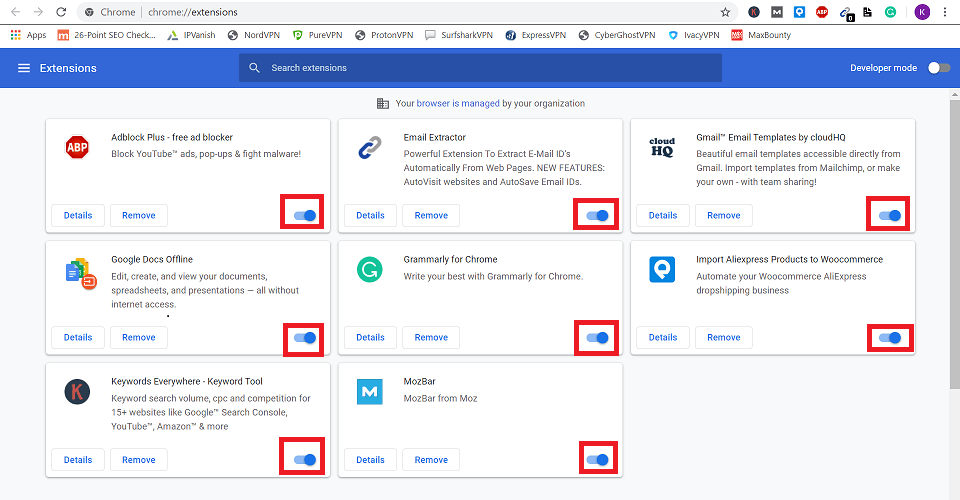
- 확장 프로그램을 완전히 제거하려면 없애다 단추.
- 확장을 제거한 후 돌아가서 HBO Go의 HDCP 오류가 지속되는지 확인하십시오. 그렇다면 다른 것을 비활성화하고 다시 시도하십시오.
- 다음으로 플러그인으로 이동합니다. 검색 chrome: // plugins Google 크롬의 주소 표시 줄에서.
- 플러그인에서 비활성화 링크를 비활성화하십시오.
- 확장 프로그램에서와 마찬가지로 플러그인을 비활성화 한 후 문제가있는 플러그인을 찾을 때까지 HBO Go를 다시 시도하십시오.
- HBO Go의 HDCP 오류가 잘못된 플러그인 또는 확장에서 발생한 것을 발견 한 경우이를 비활성화하고 브라우저를 다시 시작하십시오.
이러한 솔루션이 실패 할 경우 또 다른 팁은 HBO Go 용 기본 모니터에서 스트리밍하는 것입니다. 또한 다른 브라우저를 사용해 볼 수 있으며 HBOGo의 HDCP 오류가 한 브라우저에만 고유한지 확인할 수 있습니다.
또한 Disney +와 같은 다른 스트리밍 서비스를 사용해 볼 수 있습니다. 모든 연령대의 디즈니 영화와 프로그램이 포함 된 관대 한 도서관이 있습니다.
⇒ Disney + 받기
이러한 솔루션이 HBOGo 문제에 도움이 되었습니까? 댓글로 알려주세요.
자주 묻는 질문
Mac에서 HDCP를 수정하려면 먼저 기기와 기기가 연결된 TV의 전원을 껐다가 켜야합니다. 우리의 광범위한 HDCP 문제 가이드 자세한 내용은.
HBO Now 스트리밍 서비스가 제대로 작동하지 않는 가장 일반적인 이유는 불충분 한 WiFi 연결 때문입니다. 확인 PC를위한 최고의 Wi-Fi 중계기 소프트웨어.
아니요, 화질은 HDCP의 영향을받지 않습니다. 고 대역폭 디지털 콘텐츠 보호는 Blu-ray 및 디지털 콘텐츠를위한 보안 계층입니다.


![수정: HBO Now / HBO Go가 작동하지 않음 [TV, Chrome, Roku]](/f/f2c53674f0bb47552d5b2f96421ec9cb.jpg?width=300&height=460)